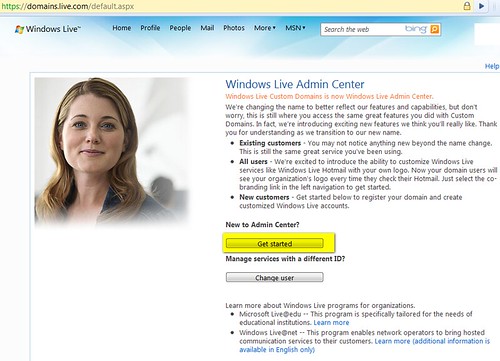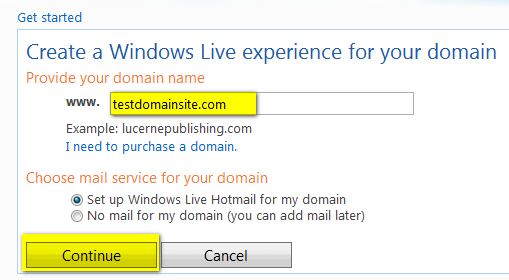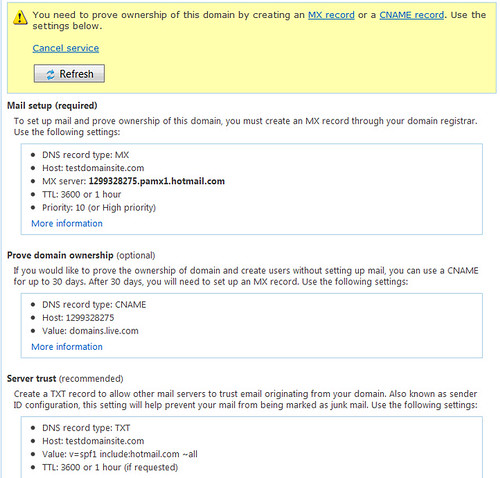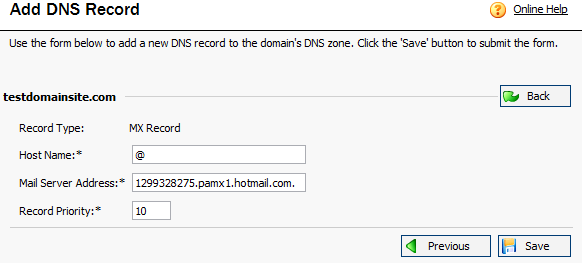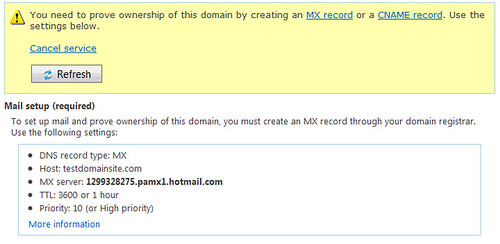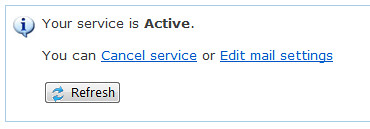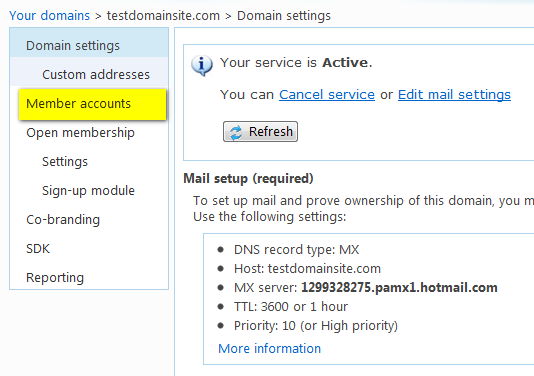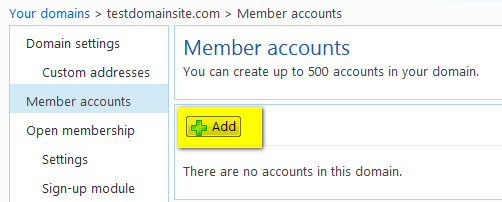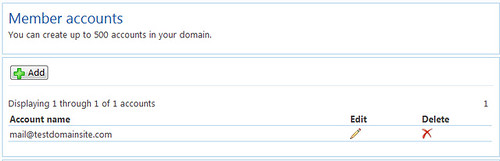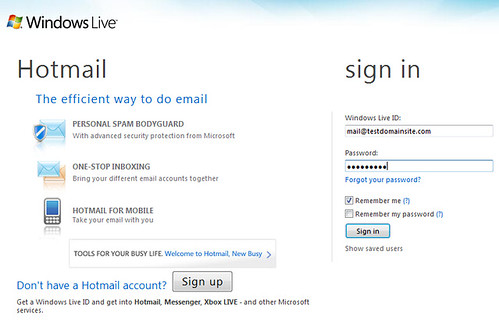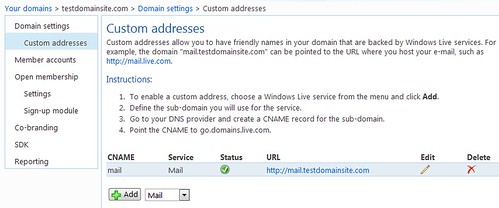Việc tạo lập email theo tên miền là một trong những tiêu chí tạo dựng thương hiệu của bạn, góp phần nâng cao sự chuyên nghiệp trong giao dịch kinh doanh và quản lý hệ thống nhân viên trong công ty.
Trong suốt một thời gian dài, khi nhắc đến việc setup email theo tên miền, hầu hết mọi người đều nghĩ đến Google mail hoặc mua host riêng setup email.
- Google mail thì có lợi thế về dung lượng lớn, miễn phí, dễ cài đặt - tùy chỉnh. Tuy nhiên thời kỳ free 50 accounts đã qua, hiện tại người dùng chỉ có thể tạo tối đa 10 emails cho tên miền của mình với Google apps. Với giới hạn như vậy quả thực rất hạn chế khi sử dụng cho doanh nghiệp của mình. Cùng với mức chi phí khá cao cho mỗi email khi chuyển sang tài khoản business là 50 USD/email/năm thì dường như Google mail không còn là sự lựa chọn tối ưu cho giải pháp email theo tên miền nữa.
- Giải pháp mua host riêng để cài đặt và sử dụng email có lẽ được nhiều doanh nghiệp chọn lựa do nó chủ động hơn trong vấn đề tạo tài khoản - quản lý hệ thống email. Tuy nhiên điểm hạn chế lớn nhất của giải pháp này chính là chi phí cao và giới hạn về dung lượng sử dụng.
Tất cả những hạn chế của các giải pháp trên sẽ được giải quyết với một hệ thống email tuy quen thuộc nhưng lại ít được sử dụng tại VN - hệ thống email của microsoft - Windows Live. Với 5GB dung lượng mỗi email và cho phép tạo 500 account theo tên miền miễn phí, đây là hệ thống email rất tốt để bạn cân nhắc sử dụng.
Dưới đây là những hướng dẫn cơ bản tùy chỉnh cài đặt Email theo tên miền với hệ thống Windows Live Hotmail:
Bước 1:
Truy cập Windows Live Admin Center site: domains.live.com
Đăng nhập với Windows Live ID của bạn.
Click “Get Started”
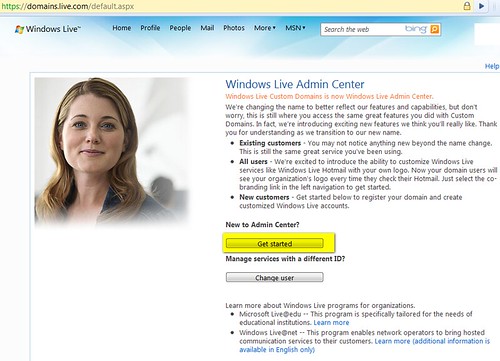
Bước 2:
Điền vào domain bạn muốn setup email và click "Continue" (như hình bên dưới)
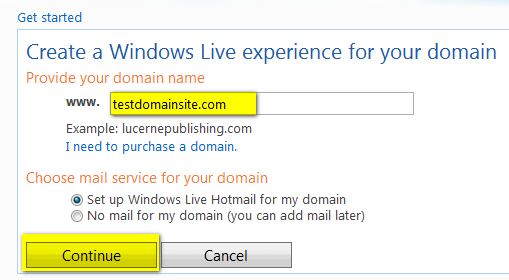
Bước 3:
Xem lại các cài đặt và chấp nhận điều khoản dịch vụ:

Bước 4:
Tại cửa sổ Administrator status, ghi nhớ lại tất cả các thông tin liên quan tới MX record, Sender ID để cấu hình DNS.
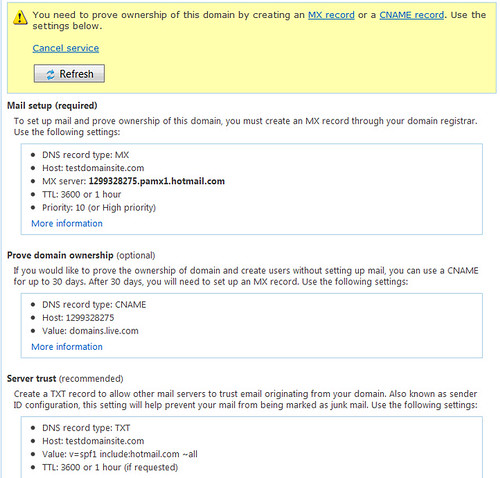
Bước 5:
Đăng nhập vào CPanel quản lý của Domain Name và cấu hình DNS Record theo các thông số ở bước 4.
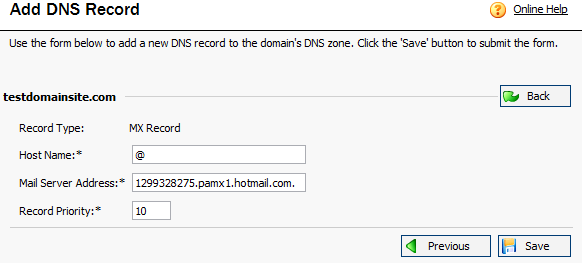
Bước 6:
Quay trở lại trang chính của Windows Live Admin và click Refresh
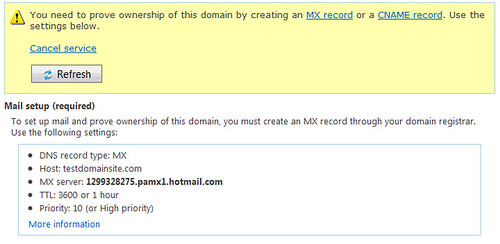
Nếu thấy tình trạng như hình bên dưới tức là domain đã được Active:
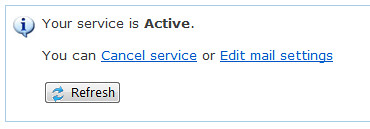
Bước 7:
Như vậy tên miền của bạn đã được add vào Windows Live Admin và từ bây giờ bạn có thể tạo account để sử dụng
Click “Member Accounts”
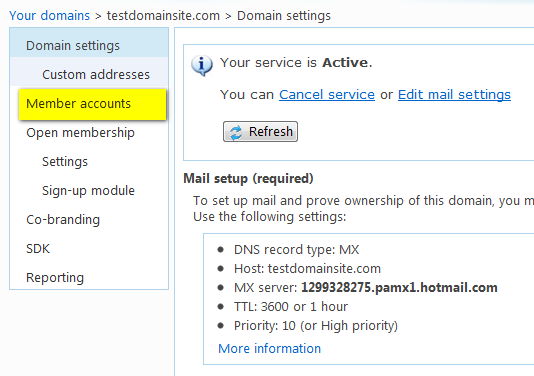
Click “Add” để tạo account mới:
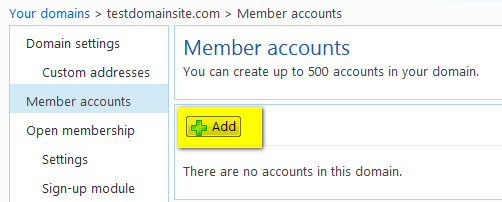
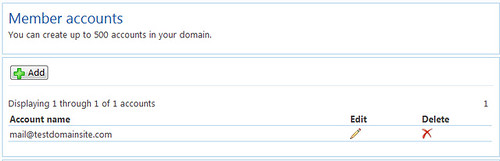
Bước 8:
Như vậy bạn đã có thể đăng nhập và sử dụng email theo tài khoản đã tạo tại: mail.live.com
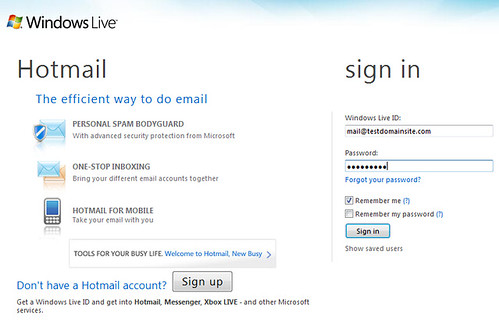
Bước 9:
Nếu bạn muốn đường dẫn login vào hệ thống mail có dạng: http://mail.your-domain.com thì làm như sau:
Nhấp chọn “Custom Addresses”
Click "Add", và gõ: “Mail”
Giống với bước 5, trong quản trị DNS của tên miền, Add CNAME Record “Mail” trỏ đến “go.domains.live.com”
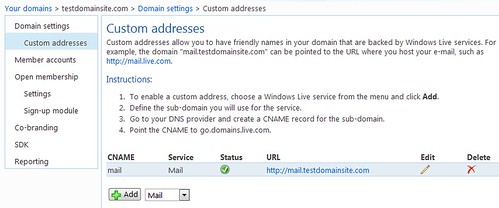
Chúc các bạn thành công!